一、重新安装操作系统前的准备工作
1、在其它分区新建一个文件夹,取名“备份”,最好选择可用空间最大的那个分区,比如E盘、F盘 。
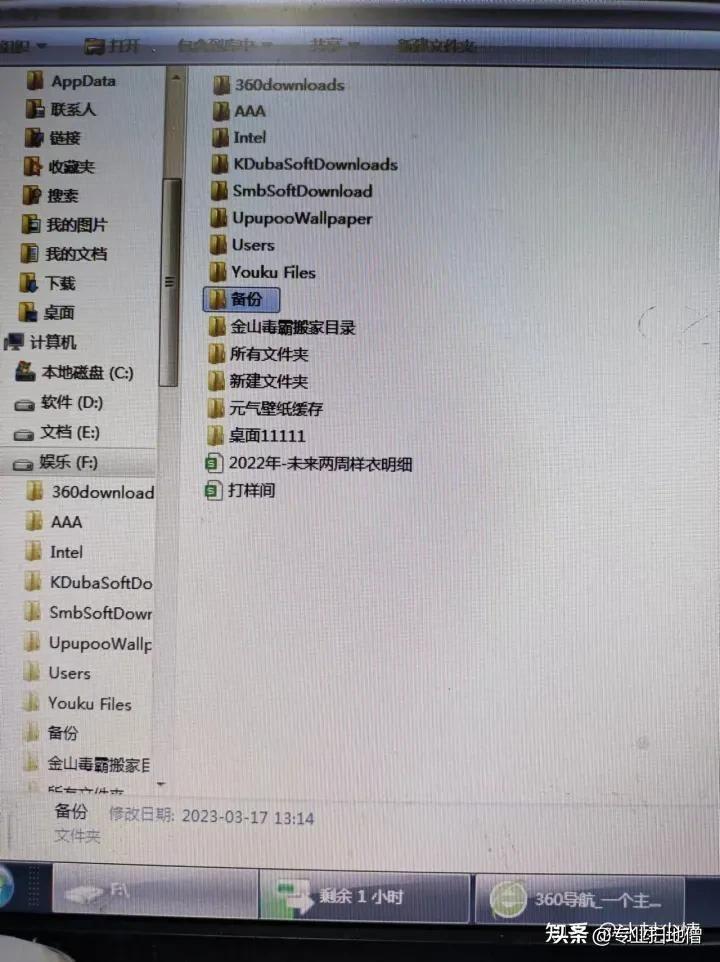
文章插图
2、把当前桌面上的重要文件,全都复制,然后粘贴到刚才新建的“备份”文件夹里 。
【台式电脑怎么重装win7 win7安装系统教程】
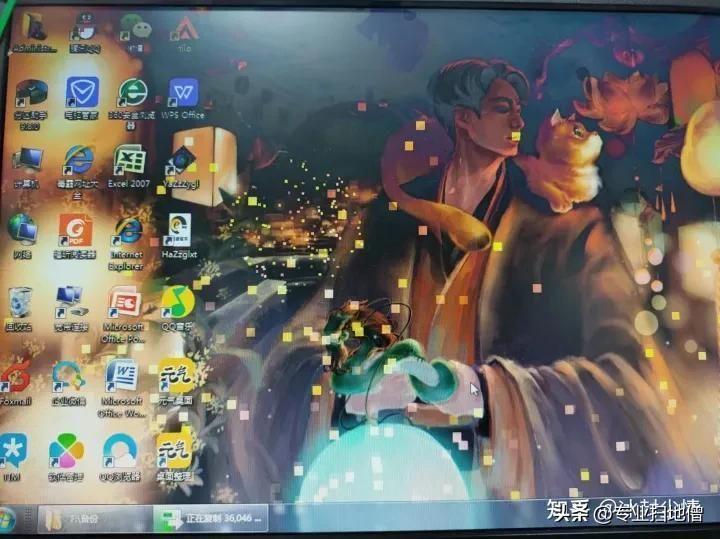
文章插图
3、打开C盘,找到 Users文件夹(备注:有的系统显示名称是“用户”)
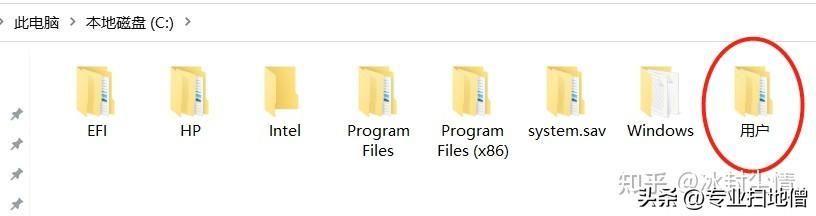
文章插图
打开“用户”文件夹,再打开 Administrator 文件夹,再打开 Documents (备注:有
的系统显示是“文档”)

文章插图
把“文档”文件夹里这三个文件夹 Tencent Files 、WeChat Files 、 WXWork 全部复制 , 然后粘贴到“备份”
文件夹里 。这三个文件夹,分别是QQ、微信、企业微信的聊天记录,觉得重要就保存 。
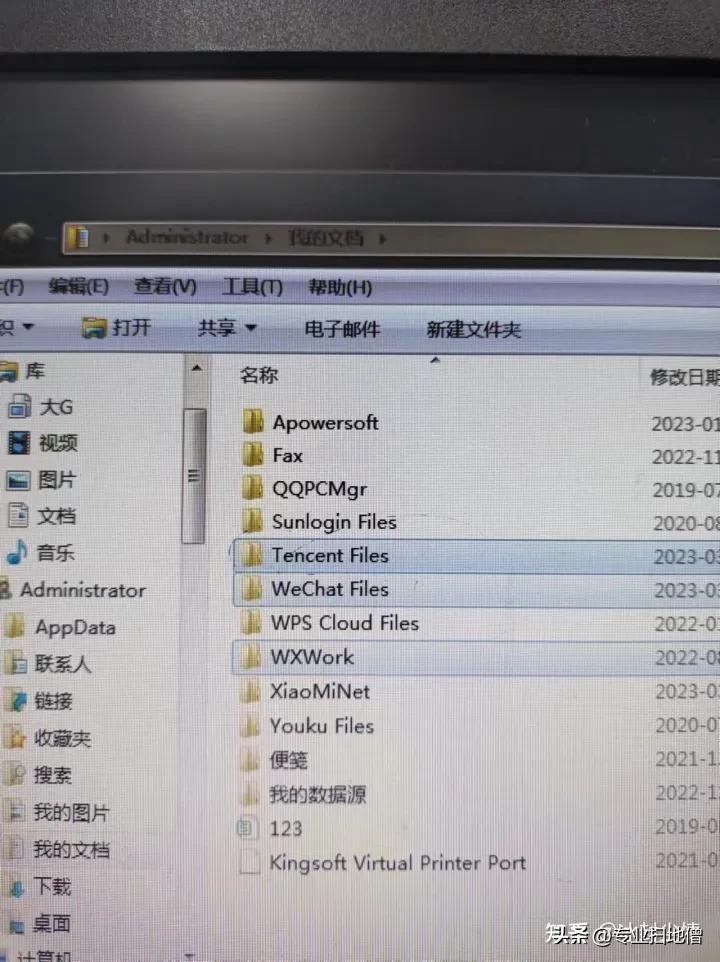
文章插图
4、打开360浏览器,点击最右边的三个横线,再选择“收藏夹”,再选择“导入/导出”
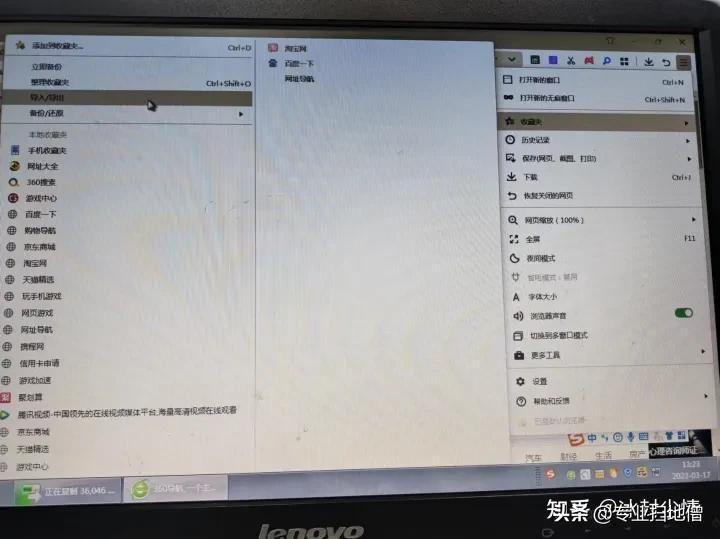
文章插图
再选择“导出至HTML文件”
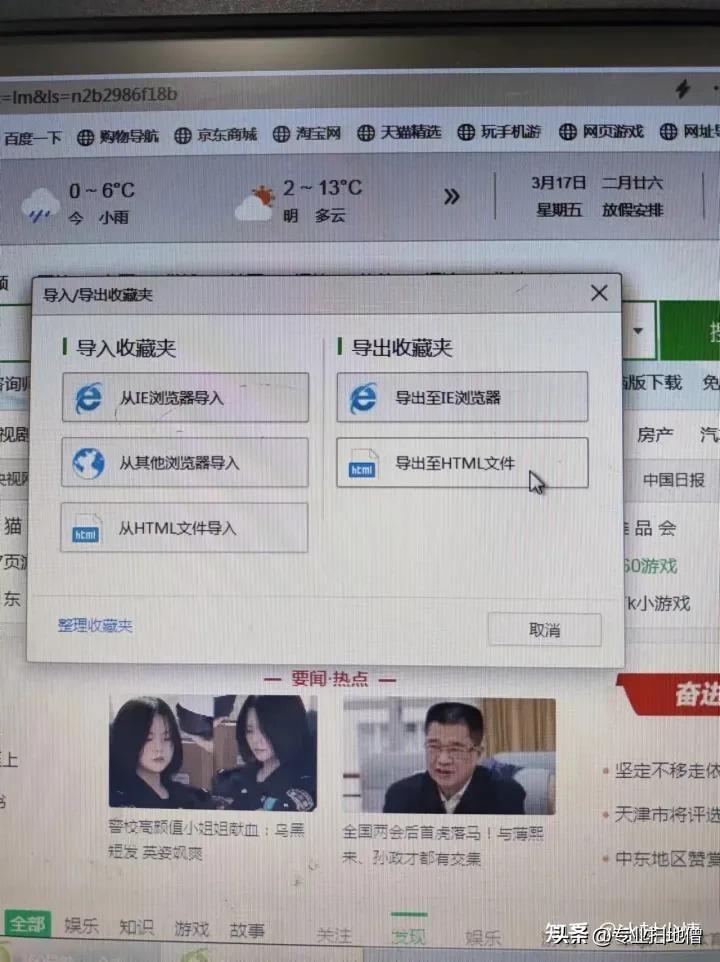
文章插图
保存位置,还选择刚才新建的“备份”文件夹 。这样,你平时收藏的网址,就都保存下来了 。
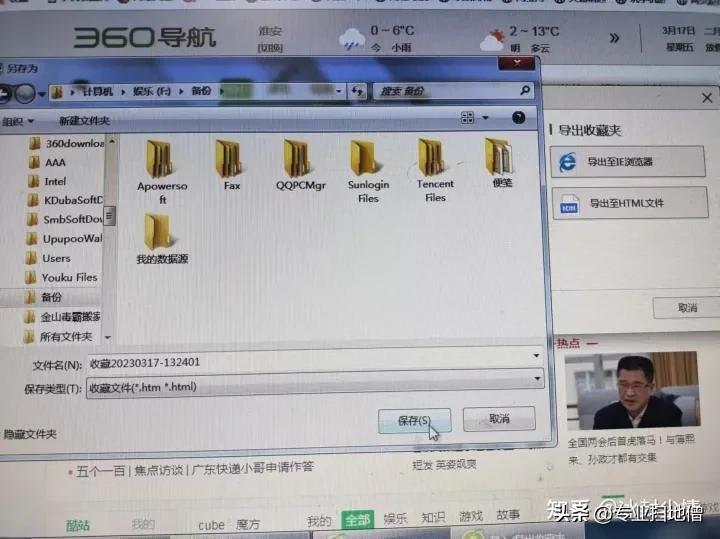
文章插图
1、首先把做好的启动盘(U盘),插到电脑USB接口上,重启电脑 。(U盘制作方法,可以自行查百度,或者私信我 , 单独教你)

文章插图
2、电脑重启后 , 用你的一根手指(根据个人习惯,随便用哪根手指都行) , 不停的按 F12键 。(备注:因为每个主板品牌不一样,U盘启动键也不一样 。一般情况下,不是F12,就是 F11 , 要么就是 F9)

文章插图
3、我这里的按的是 F12键 , 然后就出现这个画面,让你选择从哪个设备启动 。我选择从U盘启动 , 所以选择UEFI: KingstonDataTraveler 3.0PMAP (因为我的U盘是金士顿,所以选择这个 。你看到的画面 , 肯定跟我的不一样,你要根据你自己U盘品牌进行选择)
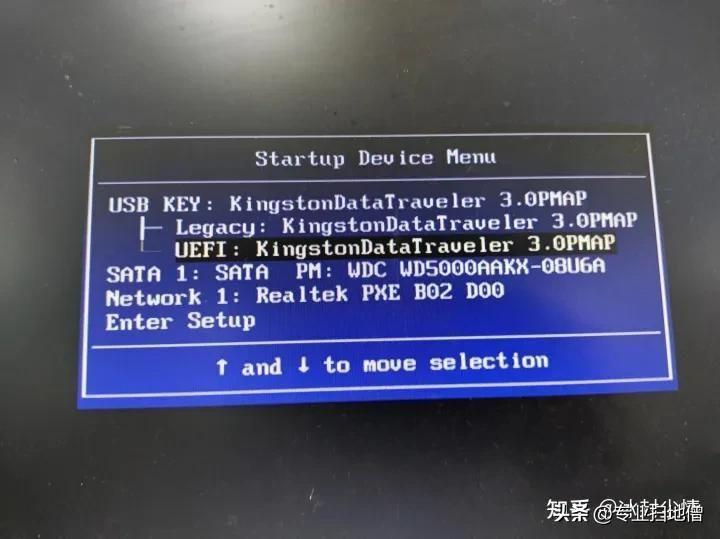
文章插图
4、我选择了我的U盘,然后按回车键 (备注:你的键盘回车键可能不一样,不要看键大小和形状,看上边的字母 , Enter)
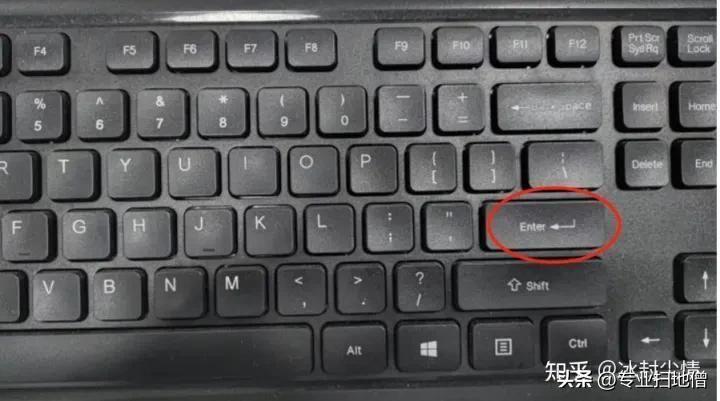
文章插图
5、按回车键后,就开始进入PE系统了(你别管PE系统是什么,反正按回车键后,能正常进入就行)
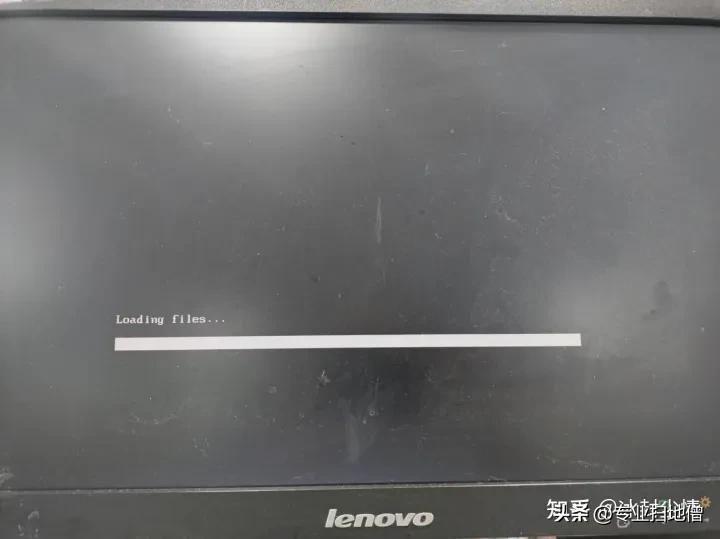
文章插图
6、进入PE系统后,选择 还原分区 , 再选择 windows 7 系统镜像文件,再选择 C 分区 ,点确定 。
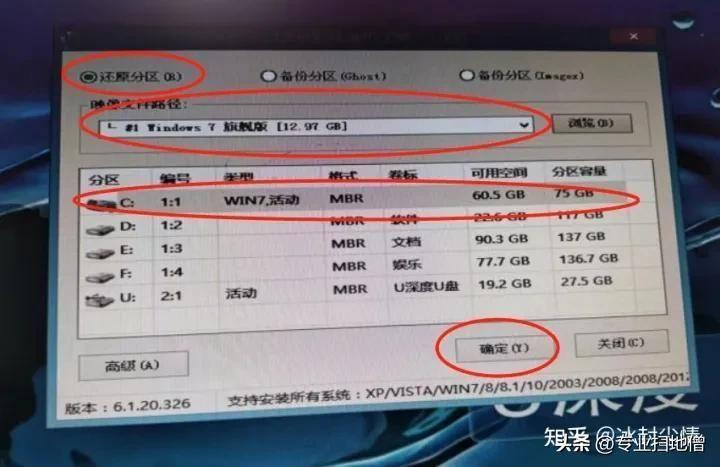
文章插图
7、点确定后,出来一个这个画面,什么都不要选,直接点确定 。

文章插图
8、现在就开始安装系统了,整个过程都是全自动的,你什么都不用选 , 什么都不用点,看着就行 。安装时间 , 大概半小时到一小时,主要看你电脑配置 。
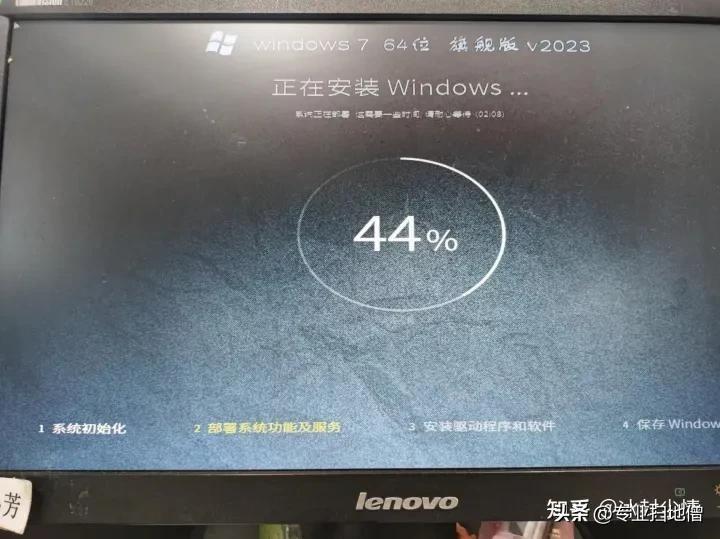
文章插图

文章插图

文章插图
9、好了,现在系统已经安装完成 。你可以安装你常用的软件了,因为我不知道你平时都用什么软件,所以没法做教程了 , 只能靠你自己了 。
- win7系统怎么更改默认浏览器 电脑上怎么修改默认浏览器
- 手机上什么软件可以拼视频 九个视频拼图怎么做
- 彻底删除的照片怎么恢复 删除照片恢复的免费软件
- 升级手机系统的方法 安卓系统怎么升级到新版本
- 电脑键盘怎么输入~符号 在电脑上波浪号怎么打出来
- 华为平板如何与电脑连接 平板怎么连接电脑传输文件
- 电脑扬声器开着但没声音如何恢复 电脑怎么没声音是怎么回事
- iphone自动拦截骚扰短信怎么设置 苹果怎么设置黑名单拦截短信
- 苹果手机内存满了开不了机怎么办(能深度清理手机内存的软件
- 电脑闹钟怎么设置
